PayPal gumbi (PayPal Buttons) vam omogočajo enostavno dodajanje različnih plačilnih gumbov na vaši spletni strani. Dodate lahko Kupi, Košarica, Voziček in doniraj gumbe na katerokoli stran na vašem spletnem mestu s samo nekaj kliki.
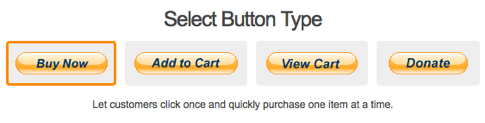
Če želite dodati PayPal gumbi na vašo spletno stran morate najprej dodati aplikacijo. V meniju nadzorna plošča kliknite zavihek Dodatki.
Odpre se vam okno za dodajanje aplikacij. Če aplikacije PayPal gumbi še nimate naložene, potem najprej kliknite gumb ![]() .
.
Iz seznama izberite aplikacijo PayPal Buttons in kliknite gumb Install.
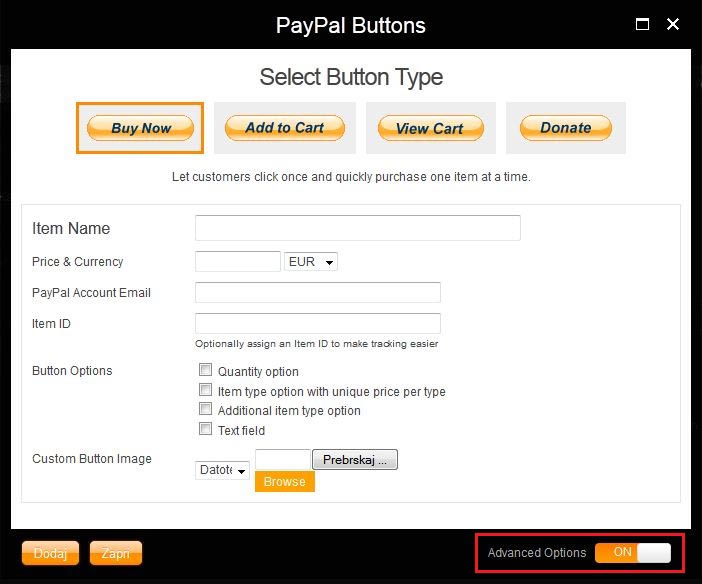
Kupi gumb (Buy Now Button)
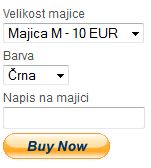
- Ko kupci kliknejo gumb za izvedbo plačila na vaši spletni strani, gumb preusmeri kupce na varno plačilno stran, kjer vnesejo svoje osebne podatke (ime, kreditna kartica in podatke računa).
- V naslednjem koraku bo kupec določil naslov za dostavo in potrdil plačilo celotnega zneska.
- Po potrditvi bo kupec videl stran o uspešno opravljeni transakciji in bo imel možnost klikniti za vrnitev na vašo spletno stran.
- Znesek plačila je na vaš račun nakazan takoj in obvestilo o podrobnostih transakcije prejmete vi in vaš kupec preko elektronskega sporočila.
Izbirna polja
 | Količina: stranke lahko spreminjajo količine na PayPalovi Check-out strani | |
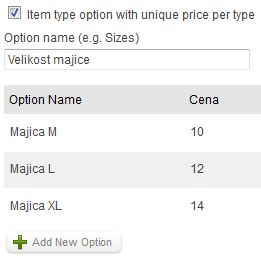 | Vrsta predmeta: Dodate lahko več predmetov z različnimi cenami. Dodatna nastavitev omogoča še dodajanje možnosti, npr. barve, velikosti. | |
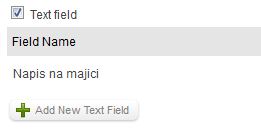 | Besedilno polje: Dodate lahko do dve polji za komentarje in feedback. |
Dodaj v košarico (Add to Cart)
Da bi vaše stranke lahko kupile več predmetov uporabite Add to Cart. Za namestitev glejte zgornja navodila.
Za primer vzemimo online trgovino z majicami. Obiskovalec želi kupiti več različnih majic. Z gumbom Add to Cart na tej spletni strani lahko kupec kupi več majic naenkrat.
Odpri košarico (View Cart)
V nasprotju z gumbom Add to Cart morate za uspešno delovanje ustvariti samo en gumb View Cart. Postavite ga na mesto, kjer želite kupcem omogočiti vpogled v njihove košarice in kasneje nadaljevanje z nakupom.
Prispevaj (Donate)
Za prejemanje prispevkov na spletno stran dodajte gumb Donate. Nameščanje in uporaba gumba je zelo enostavna, poleg tega pa tudi varna za vlagatelja.
 | Donator sam določi znesek donacije. | |
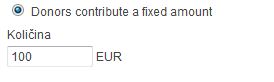 | Donatorju določite fiksni znesek donacije. |
 Izdelava spletnih strani že od 99 €
Izdelava spletnih strani že od 99 €